如何为照片Ps抽丝效果
- 格式:pdf
- 大小:400.30 KB
- 文档页数:3

PS照片添加透明马赛克特效和暖色调原图
最终效果
1、打开原图,先用Topaz滤镜锐化一下,参数设置如下图。
2、创建色阶调整图层,参数设置如下图。
3、打开素材图片拖进来,适当的拉大一点,然后把图层混合模式改为“柔光”。
4、把背景图层复制一层,按Ctrl + Shift + ]移到图层最上面,执行:滤镜> 像素化>马赛克,数值为35,确定后把图层混合模式改为“叠加”,然后用橡皮工具把人物脸部位置擦掉。
5、制作抽丝效果,先新建一个图3 * 3像素,背景为透明,参数设置如下图。
将图片稍微放大,用铅笔点出下图所示的图形,选择菜单:编辑> 自定义图案。
回到原来的文件,新建一个图层,选择菜单:编辑> 填充,选择刚刚定义的图案,参数设置如下图,确定后,用橡皮工具把人物脸部位置擦出来,完成最终效果。
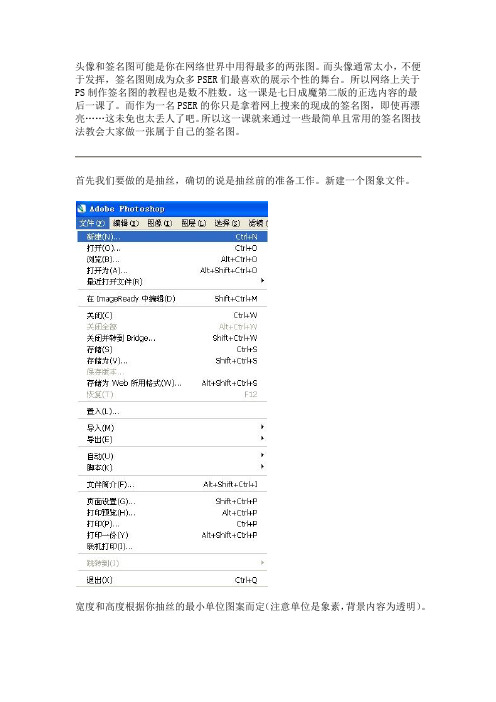
头像和签名图可能是你在网络世界中用得最多的两张图。
而头像通常太小,不便于发挥,签名图则成为众多PSER们最喜欢的展示个性的舞台。
所以网络上关于PS制作签名图的教程也是数不胜数。
这一课是七日成魔第二版的正选内容的最后一课了。
而作为一名PSER的你只是拿着网上搜来的现成的签名图,即使再漂亮……这未免也太丢人了吧。
所以这一课就来通过一些最简单且常用的签名图技法教会大家做一张属于自己的签名图。
首先我们要做的是抽丝,确切的说是抽丝前的准备工作。
新建一个图象文件。
宽度和高度根据你抽丝的最小单位图案而定(注意单位是象素,背景内容为透明)。
选择1象素的铅笔工具,前景色为白色。
把导航器下面的缩放值调到最大(用放大镜也可),用铅笔画出你想要抽丝的形状——条纹、斜线、心形,随你喜欢。
但注意要把相临两侧与边缘留出一点距离(图中为上、右)定义该图案。
为其任意取一个名字。
打开你的签名图素材,裁剪到合适大小(建议签名图使用横幅的,比较能与一般网络风格相适应,节省篇幅。
图片尺寸更不益过大,因为签名图通常讲究小巧精致。
如果在本论坛使用,建议签名图宽400~600,高150~250,单位象素)。
在菜单中找到“填充”。
填充“图案”,在“自定图案”中找到刚才定义的图案。
(这个图案会一直保存在你的PS里,重启也不会消失,下次可以直接使用。
)在上步中如果不修改其他其他参数,那填充出来效果通常都会比较夸张……不过我们有补救的办法。
总菜单编辑——渐隐,修改抽丝的不透明度和混合模式。
然后抽丝部分就算完成啦。
鼠标左键双击背景图层图标,会出现如图窗口,单击确定为图片解锁。
用矩形选框工具选一部分内容,距离边框5~10毫米(注意把你矩形选框工具的羽化值改为0)。
然后点图层窗口下方的第三个图标,建立快捷蒙板。
对蒙板执行滤镜——象索化——碎片。
再执行滤镜——艺术效果——海报边缘。
“海报边缘”参数如下:执行滤镜——锐化——锐化。
按CTRL+F重复执行上一步的滤镜(即锐化),按十次左右,直到效果满意为止。
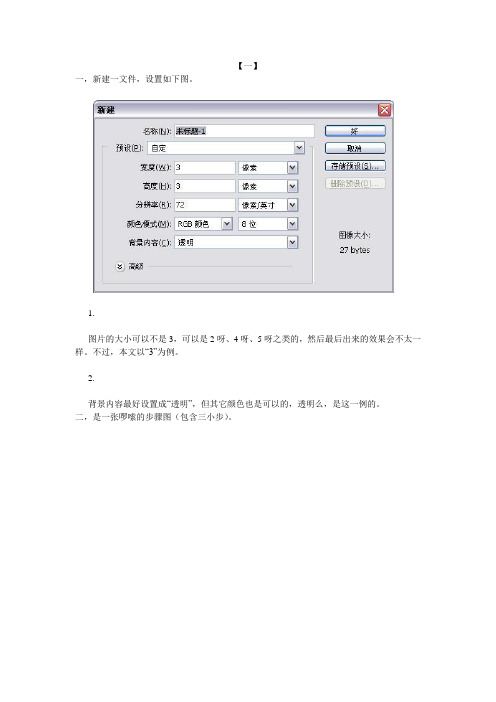
【一】一,新建一文件,设置如下图。
1.图片的大小可以不是3,可以是2呀、4呀、5呀之类的,然后最后出来的效果会不太一样。
不过,本文以“3”为例。
2.背景内容最好设置成“透明”,但其它颜色也是可以的,透明么,是这一例的。
二,是一张啰嗦的步骤图(包含三小步)。
然后,我一步一步来解释一下。
1.放大图片。
新建图片后,会出现一个小小的图(基本就是个点了),然后在PS软件的左下角那边,将图放大到原先的1600%。
这个数值是最大的的了,当然,也可以用鼠标的滚轮拉到最大。
2.制作虚线描边的抽丝。
用矩形选框工具点这个已经放大的图。
我一般先点左上角处,然后图上便会出现一个小方选框(占全图的1/9)。
如果框子不在左上角外,可以在“矩形选框工具”模式下将框子移到左上角。
将前景色设置成白色(还是这个例子的关系,要设成白色的,往后就会明白我的用意的,图上的红色只是为了醒目),然后,用油漆桶工具点这个小方选框,给它上色。
同样地,在“矩形选框工具”模式下,再将原先的选框拉到中间与右下,同样填充白色。
3.定义图案。
在菜单栏的“编辑”栏目下,找到“定义图案”,在弹出的对话框里输入图案的名称,备用。
当然,不输,用默认的也是可以的。
输了名称方便以后找图案。
到这里,第二大步就完成了。
三,打开你要加虚线描边框的图。
四,对图进行描边处理。
1.因为我P图常带背景层,然后,这个,对这次的P图来说,有没有都什么影响。
2.你家美美的图片层。
3.选中图层2,CTRL+A,全选,然后新建一层图层3,描边(白色,3像素,居中)。
其实,这一步可以省略,只是最后做出来的效果有一点不同。
如下方两图所示。
有图层3的。
没有图层3的。
看出来了吧,有了图层3,在虚线描边与图之间会有一圈白色的间隔,这样,我觉得虚线会清晰一些。
4.在第3步描边后,先不要按CTRL+D(取消选择),可以直接在新建的图层4上再次描边。
如果已经取消那也没关系,再次全选全新建好了。
说明一下,这一层描边层,一定要新建,绝对不能在原图层上继续描边。

ps提取线稿的方法PS提取线稿的方法概述在平面设计和美术创作中,提取线稿是一个常见且重要的步骤。
线稿提取可以将复杂的图像分解为简单的线条和轮廓,使得后续的编辑和修改更加方便。
Adobe Photoshop(PS)是一个功能强大的图像处理软件,提供了多种方法来提取线稿。
本文将介绍几种常见的PS提取线稿的方法。
一、使用路径工具提取线稿路径工具是PS中非常有用的功能,它可以创建矢量路径来定义图形的形状。
使用路径工具可以快速而准确地提取线稿。
1. 打开需要提取线稿的图像,选择路径工具(快捷键P)。
2. 从图像中选取一个起始点,并点击鼠标左键。
3. 沿着图像的边缘用鼠标点击创建路径点,直到围绕整个图像创建完整的路径。
4. 调整路径点的位置,使路径与图像的轮廓相匹配。
5. 按下Ctrl+Enter(或者Command+Return)将路径转换为选区。
6. 在选区上右键,选择“选择反转”以获得图像的线稿。
路径工具的优点是可以精确地控制线条的形状和弯曲度。
然而,对于复杂的图像,路径工具可能需要更多的时间和精确度,因为需要手动创建路径点。
二、使用魔棒工具提取线稿魔棒工具是PS的选择工具之一,它可以自动选择相似颜色和纹理的区域。
利用魔棒工具可以快速提取图像的线稿,尤其适用于颜色对比鲜明的图像。
1. 打开需要提取线稿的图像,选择魔棒工具(快捷键W)。
2. 调整魔棒工具的容差值(Tolerance)来控制选择的范围。
较低的容差值会选择更少的区域,较高的容差值会选择更多的区域。
3. 点击图像中的一个部分,魔棒工具将选择相似颜色的区域。
4. 按下Ctrl+Shift+I(或者Command+Shift+I)反选选区,即可获得图像的线稿。
魔棒工具的优点是操作简单,适用于颜色对比明显的图像。
然而,如果图像中存在复杂的纹理和渐变,则可能需要调整容差值来获取更准确的线稿。
三、使用通道提取线稿通道提取是一种通过选择不同的颜色通道来提取线稿的方法。

【ps教程】ps缝线效果制作教程【ps教程】ps曲线调色法【ps教程】PS半调网屏抽丝效果【ps教程】ps缝线效果制作教程2009-05-30 09:03:17| 分类: ps路径教程 |字号订阅这篇教程写的真是费劲,以为把题目写错了,汗一个。
想想如果再改的话,很费劲,虽然看起来很简单。
由于不是什么大碍,不妨学习教程,所以才没有改,后来发觉没错,再汗一个。
其次,就是图片上传上来以后,发觉那个心没有在上面,不得已,只好又重新画上一个,不过,也不妨碍教程的学习!真是粗心大意啊!缝线感觉字体效果制作:缝线的特点就是细节灵活随意,轻松活跃。
很少有画面需求适合这种效果,但只要我们遇到了,这种效果起着画龙点睛的作用,是非常加分的字体效果。
首先把背景解锁,说明我们要对背景进行编辑。
在图层效果中选择图案纹理覆盖,这个是在做画面中的布纹质感背景,所以我们需要寻找一些布纹的肌理贴图导入到纹理库中。
(其实现在有非常多的PS插件可以把这个效果制作的更加逼真,比如AlienSkin EyeCandy Textures中的布纹效果插件,完全无需记录数值,所有操作可视化,最重要的是插件中模仿了多种布类的编织方法纹理,如丝绸,麻布,牛仔等等。
)展示一下背景的效果如果是布的缝补效果,在字体的选择上面需要注意不要选择比划过于多,或者过于细的字体。
我们的中文是比较吃亏的,不过复杂字体的比划其实是可以通过字体调整简化的。
而且字体要选择一些比较有剪贴效果的,举个稍微俗气一点的例子:迷你剪纸体… …既然是锋线,肯定需要有一条车线的路径。
ctrl+鼠标右键点击字体,在菜单中选择创建工作路径。
在图层中观察,创建了工作路径的图层,会在图层预览图片框外面多出四条角线。
这样说明创建成功了。
如果一个不小心,同学们中有不知道这个操作方法的。
请一定要记起来。
举一反三,创建图形路径的方式可以实现很多效果。
也可以存储路径到AI甚至3D MAX中建模,是非常实用的方法。
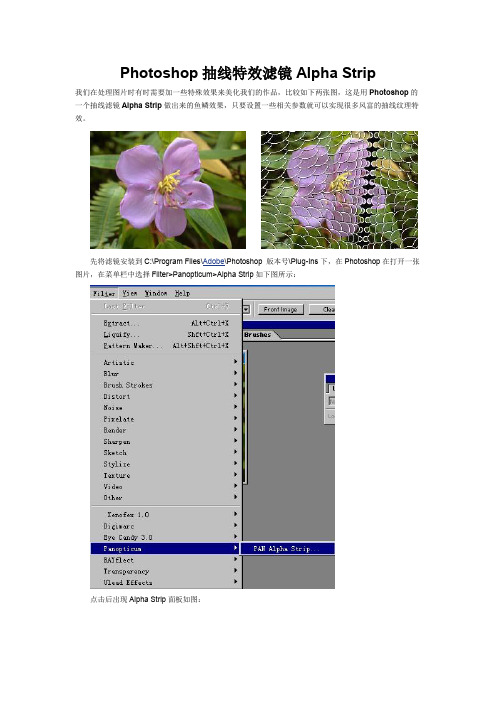
Photoshop抽线特效滤镜Alpha Strip我们在处理图片时有时需要加一些特殊效果来美化我们的作品,比较如下两张图,这是用Photoshop的一个抽线滤镜Alpha Strip做出来的鱼鳞效果,只要设置一些相关参数就可以实现很多风富的抽线纹理特效。
先将滤镜安装到C:\Program Files\Adobe\Photoshop 版本号\Plug-Ins下,在Photoshop在打开一张图片,在菜单栏中选择Filter>Panopticum>Alpha Strip如下图所示:点击后出现Alpha Strip面板如图:参数说明::水平方向的尺寸Size Y:垂直方向的尺寸。
:水平方向尺寸渐进变化。
例如从大到小,从中心往四周变化。
:垂直方向尺寸渐进变化。
:水平方向线与线之间的间距。
:垂直方向线与线之间的间距。
:中心的X坐标。
:中心的Y坐标。
:倾斜。
直线效果按钮,可做出象百页窗样的效果。
曲线效果按钮,做出象邮戳一样的曲线效果。
圆点效果按钮,可以做规则或者大小变幻的圆形抽线效果。
圆圈效果按钮,可以直接做出层层套圈的效果。
螺旋效果按钮,抽出矩形螺旋框。
矩阵效果按钮,抽出矩阵形状的图型。
:抽出的线条都是抗锯齿。
这个选项不选中的话,抽线的边缘会不平滑。
:缩放显示。
:将抽线部分和不抽线部分反过来。
R字圆盘:可以旋转抽线的角度。
上图鱼鳞似的效果我是采用圆点效果按钮做出来的,参数设置如下:Size X:100Size Y:200ogress SizeX:0ogress SizeY:0nter Y:0ace X:100egressSizeX:507egressSpaceX:-785nterX:-191ew:6你可以试试其它效果,试试不同的参数设置,可能得出意想不到的效果哟。
photoshop cc 毛发抠图教程详解
工具:photoshop cc(当然别的PS版本也可以)步骤:
一、选取一张你要修的图
二、复制一个图层,以备后期修改
三、选中图层3,切换到通道面板,找到红色通道,右键单击红色通道,复制通道,得出<红拷贝>通道,隐藏掉其余通道,只显示<红拷贝>这个通道.
四、按下ctrl+i(反色),按下ctrl+L(调整色阶),让头发部分全部变成白色(根据自己所选择的图片调整色阶数值,数值不是固定的),如图所示.
五、点击<红拷贝>的缩略图,载入选区,取消隐藏所有的通道,隐藏<红拷贝>通道,回到图层。
六、得到以下选区图样(我们的头发已经选中了).复制一个新的图层,保存头发图层.
七、用钢笔工具,在原图上把人物的脸,身体抠出来.拖入到头发图层.得出如下图:
八、你想去哪儿呢?找一张背景图放到图层最底层.你会发现头发还有一些小的瑕疵.你可以用橡皮擦工具,轻轻地磨一下有瑕疵的边缘(当然方法有很多种,这里推荐最懒的一种),我们的头发抠图就做好了,是不是so easily呢?
谢谢您的支持和厚爱。
抠头发教程:两种抠图方法帮你抠出美女及长长的头发丝今天我们来学习一篇ps抠头发教程:两种抠图方法帮你抠出美女及长长的头发丝,PS抠图教程,PS抠发丝教程,美女发丝抠图教程,抠头发的方法,抠头发的技巧。
抽出抠图方法(简单、快速):1.打开图片,按"ctrl+alt+x"抽出,弹出“抽出”对话框。
2.用画笔擦出所需抠出的`头发部位,“强制前景色”设为黑色,点击确定。
3.头发部位抠出后,“复制”背景层,添加蒙板,擦除头发附近的背景色。
头发以下部分,则可以用“钢笔”抠出路径后,"ctrl+enter"(路径转选区)——羽化1-2像素——反选cttrl+shifl+I ——用黑画笔擦除即可。
通道抠图方法:教你如何抠那些`飘逸的头发。
首先,要思考的问题是:像抠这类的图,分二个部分.第一:抠图人物的`外轮廓,(注:不要抠到飘逸头发的地方,也就是说`尽量不要抠到`有透出少许背景图的地方。
)一般的简单图只要这一步就好。
)详细步骤:1.打开一张图片,抠出`人物轮廓,注,不需要抠到`头发里含少量背景的步位。
2.此时出现了`路径,复制`背景层,加上`蒙版,按"ctrl+enter",出现了“选区”,按ctrl+shift+I 反选,羽化1-2像素,再用“画笔”工具,用黑画笔(即前景色为黑色的时,的画笔)擦掉不需要的部分。
第二:抠出头发部分。
这里采用通道+ 色阶调整+ 反相+画笔(目的是让和背景分开,白的更白,黑的更黑,让它黑白分明)。
找图人物的`头发1.复制一层,进入“通道”,按ctrl+1、ctrl+2、ctrl+3找出一个,黑白对比`比较明显的通道。
2.复制一个此通道(如红通道),然后用“色阶”ctrl+L 进行调整,让黑白明显分出。
3.为了让黑白更明显分出,按ctrl+I 反相, 此时出现了,黑白二种色,。
4.用白画笔,把不够白的地方擦白,,不够黑的地方擦黑。
〓※〓 PS滤镜抽出法教你抠图〓※〓分享抠图的方法有好多,其中包括:通道、抽出、图层模式、色彩范围、图层样式、橡皮擦、背景橡皮擦、蒙版、钢笔、套索以及魔术橡皮擦和魔棒等等、另外还有N种专门抠图的外插和软件。
今天咱就谈谈抽出滤镜,抽出滤镜功能强大,运用灵活,是PS专用来抠图的工具,它容易掌握,运用得好效果极佳。
它可从繁杂的背景中抠出散乱的发丝,也可抠出物体的透明,见图1、图2、我们不去探讨理论,只从实用的角度来探讨基本方法。
抽出就是作选区,抽出就是要在选区内得到颜色的信息。
从而来达到抠取图片之目的。
一、抠取图片的单色抽出滤镜抠图,分为单色抠取和全色抠取两种,当需要强调抠取某一种颜色时,例如:发丝、羽毛、透明的纱等,就要用到抽出滤镜里的强制前景这一项,你需要抠取哪一部分颜色,就把强制前景设置为该种颜色,颜色的设置可用吸管工具来提取,见图3。
1、单色抠取的步骤以小兔为例,首先在强制前景处打上勾,你需要抠取什么颜色,就用吸管工具点选,然后用高光器工具在需要抠取的地方涂抹绿色,首先强制前景白色抠取小兔的白毛,见图4,抽出的结果,见图4a。
再强制前景黑色抠取小兔的耳朵,见图5,抽出的结果,见图5a。
最后的效果,见图6。
2、综上所述,每抠取一个单色就需要复制一个原始图层,抠取n种单色就要复制n个图层,最后再复制一层,放在最顶层,在这层加蒙版用黑画笔涂抹出新的背景。
例图见图7、图8、图9,图10、图11、图12。
二、抠取图片的全色全色抠取图片,不要在强制前景处打勾,用高光器工具沿边缘描绿色,笔触要适当,小一点会更精确,一般在5左右,用填充工具把中间填充蓝色。
见图13、 14、效果见图15。
三、注意事项每获得一个抠出的图层,都要把图放大检查,用橡皮擦或蒙版清除边缘的杂色,这样才会使新的图片干净清澈。
四、抽出抠图的特点1、可去除边缘杂色,见图16,图17。
2、可使头发的高光随背景色改变而溶于新背景。
举例说明:01、打开图片,ctrl+j两次,得到图层1和图层1副本02、点击红圈处,创建新图层,得到图层2把这层放于图层1与背景层之间,并填充颜色,这里填充了绿色,作为检验效果和新的背景层。
空間、教程]教你用ps打造麻绳效果
2009年03月21日评论(3)|浏览(264) 点击查看原文
﹎點唲第一次写教程哦。
如果不明白的在下面留言哦...
在别人空间都会看到似麻绳的效果,下面点就写下它的做法``
第一步、首先做一个抽丝的自定义图案
1、建立一个3*3像素的图像,分辨率为72像素/英寸
(2)做出如下图的抽丝效果
(3)做好抽丝效果后,然后点编辑--定义图案,命名为抽丝
二、用钢笔勾勒麻绳
1、建立一个任意大小的图像(我建立的是536*300像素的),然后添加图层一.
2、在图层一上用钢笔工具(一定要选择路径模式哦),然后任意勾勒一条似麻绳的曲线。
3、点到路径面板。
前景色定义为为麻绳颜色,选择画笔工具,选择硬度100%,直径为4像素的画笔。
然后回到路径面板,添加路径描边
三、添加样式,做出麻绳
1、回到图层面板,添加图层样式
2、编辑图层样式,图案叠加(使用开始我们做的抽丝图案)、斜面浮雕、投影效果。
如下图。
3、点击确定,麻绳效果就做好了。
添加点装饰会更漂亮哦。
学会了,不要忘记交作业哦``。
如何为照片Ps抽丝效果
原图:
最终效果:
第一步、我们首先CTRL+N新建一张图片,设置宽度为1px,高度为2px,分辨率为300像素/英寸,颜色模式为RGB,背景内容为白色。
第二步、接着按住CTRL与+号键放大到3200%,按M选择"矩形选框工具",在选项栏中设置"羽化"值0px,然后拖动鼠标绘制出一个矩形选区。
第三步、我们将"前景色"设置为黑丝,然后按Alt+Delete将选区填充为黑丝,最后按Ctrl+D取消选区,注意要"前黑后白"
第四步、然后我们单击"编辑"菜单,选择"定义图案",设置名称为"抽丝',确定。
第五步、接着我们打开图片,并单击"创建新图层",新建一个图层1.
第六步、单击"编辑"菜单,选择"填充"。
第七步、设置"使用"为图案,在"自定义图案"下拉菜单中,选择刚刚自定义的"抽丝"图案,确定。
最后一步、我们在"图层"面板中,单击"图层1",将其设置"图层1"的混合模式为"柔光",OK完成!。